Hướng Dẫn Chặn Thư Điện Tử Hiệu Quả
23/02/2025
Nội dung bài viết
Thư điện tử là công cụ liên lạc tiện lợi, nhưng việc chia sẻ nhầm địa chỉ có thể dẫn đến hàng loạt thư rác khó chịu. Để giải quyết vấn đề này, hầu hết các nhà cung cấp dịch vụ đều cung cấp tính năng lọc và chặn thư từ những người dùng cụ thể. Nếu bạn đang mệt mỏi vì hộp thư ngập tràn thư không mong muốn, hãy làm theo hướng dẫn sau để chặn các địa chỉ gây phiền toái.
Các Bước Thực Hiện
Hướng Dẫn Cho Gmail
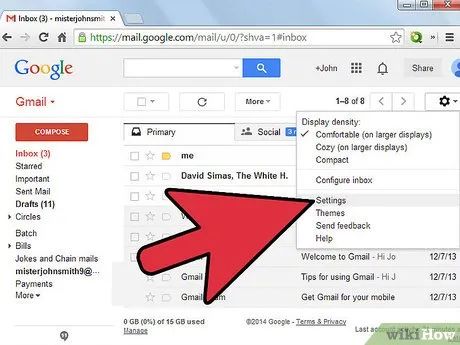
Nhấp vào biểu tượng Bánh xe và chọn Cài đặt (Settings). Gmail không cung cấp tùy chọn Chặn (Block) truyền thống, thay vào đó, bạn có thể tạo bộ lọc để chuyển thư từ người dùng không mong muốn vào Thùng rác (Trash).
- Bạn cũng có thể sử dụng tiện ích mở rộng để chặn thư điện tử, có sẵn trên Google Chrome và Firefox. Một số tiện ích yêu cầu trả phí sau bản dùng thử, nhưng chúng mang lại hiệu quả chặn thư cao hơn. Hãy kiểm tra tính năng và đánh giá của người dùng trước khi cài đặt để tìm ra giải pháp phù hợp nhất.
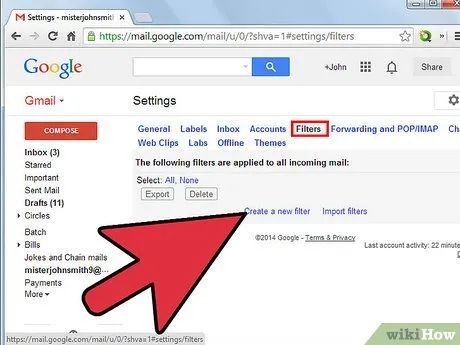
Nhấp vào tab Bộ lọc (Filters). Chọn liên kết “Tạo bộ lọc mới” (Create a new filter) ở cuối trang. Bạn cần cuộn trang để tìm mục này.
- Bạn có thể tạo bộ lọc từ bất kỳ thư điện tử nào. Mở thư, nhấn nút Thêm (More) phía trên tin nhắn, sau đó chọn Lọc các tin nhắn tương tự (Filter messages like these) từ danh sách tùy chọn.
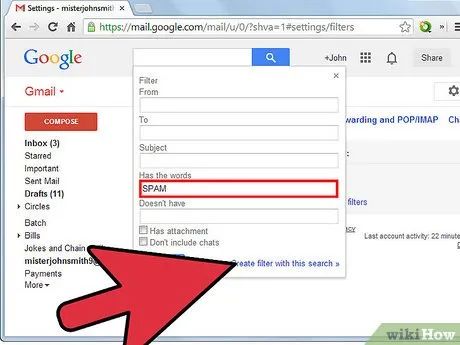
Nhập cài đặt cho bộ lọc. Bộ lọc của Gmail rất linh hoạt. Bạn có thể nhập một hoặc nhiều địa chỉ, phân cách bằng dấu phẩy, hoặc tên miền bằng cách thêm phần sau dấu “@”. Sau khi hoàn thành, chọn “Tạo bộ lọc với mục tìm kiếm này” (Create filter with this search).
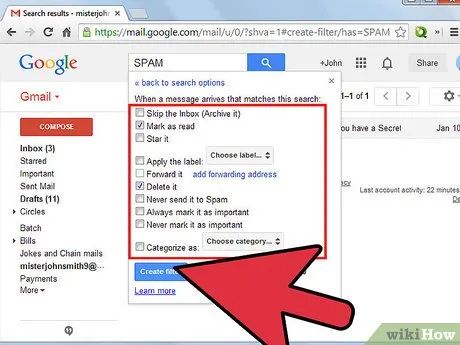
Chọn hành động áp dụng cho tin nhắn bằng cách tích vào hộp thoại tương ứng. Tích vào “Đánh dấu đã đọc” (Mark as read) và “Xóa” (Delete it) để thư không vào hộp thư đến mà chuyển thẳng vào thùng rác. Nhấn Tạo bộ lọc (Create filter) để hoàn tất.
- Tích vào Áp dụng bộ lọc cho các cuộc hội thoại tương tự (Apply filter to matching conversations) để loại bỏ tin nhắn cũ trong hộp thư đến.
Hướng Dẫn Cho Yahoo! Mail
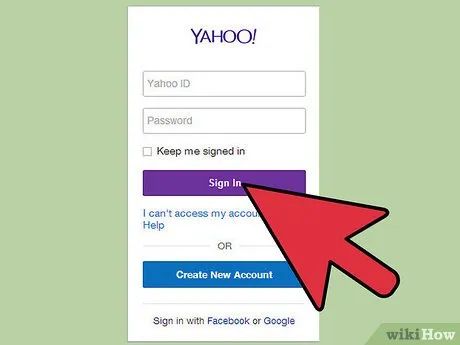
Đăng nhập vào tài khoản Yahoo! Nhập tên đăng nhập và mật khẩu Yahoo! của bạn để bắt đầu.

Tại trang chủ Yahoo!, chọn mục Thư (Mail) để truy cập vào tài khoản Yahoo! Mail của bạn.
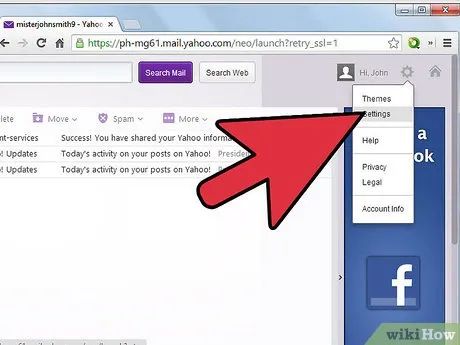
Nhấp vào biểu tượng bánh xe ở góc phải phía trên màn hình. Chọn Cài đặt (Settings) từ menu hiện ra.
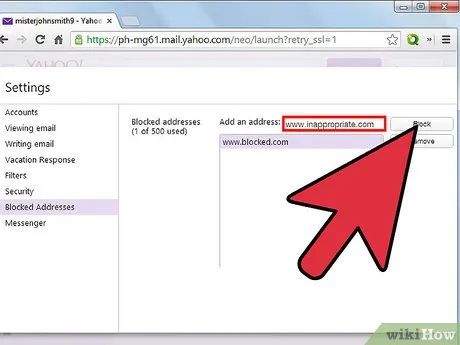
Chọn mục "Chặn Địa chỉ" (Blocked Addresses). Nhập địa chỉ thư điện tử bạn muốn chặn và nhấn Chặn (Block).
- Mẹo: Bạn có thể chặn tối đa 500 địa chỉ thư điện tử. Các tin nhắn từ những địa chỉ này sẽ bị xóa ngay lập tức và không thông báo lại cho người gửi.
- Bạn cũng có thể chặn toàn bộ tên miền bằng cách nhập tên miền vào bộ lọc. Điều này hữu ích khi bạn nhận nhiều thư rác từ các địa chỉ cùng tên miền. Tên miền là phần sau ký hiệu “@”.
- Để gỡ bỏ một địa chỉ khỏi danh sách chặn, chọn địa chỉ đó và nhấp vào nút Gỡ bỏ (Remove).
Hướng Dẫn Cho Outlook.com
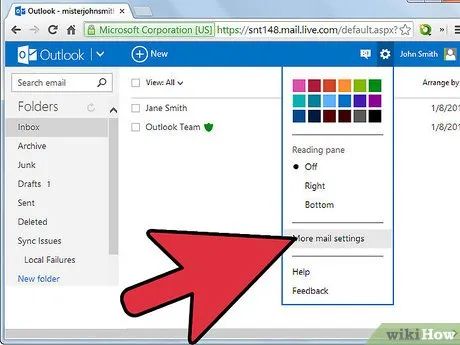
Nhấp vào nút Cài đặt (Settings). Biểu tượng hình bánh xe nằm ở góc phải phía trên cửa sổ Outlook.com. Chọn “Thêm cài đặt thư” (More mail settings).
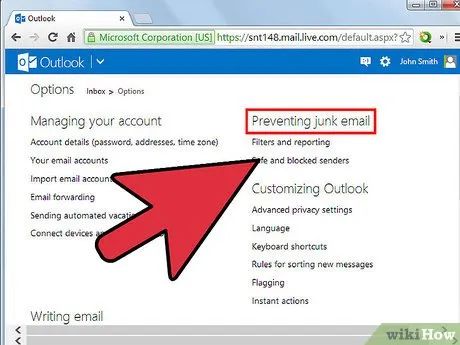
Nhấp vào liên kết "An toàn và chặn người gửi" (Safe and blocked senders). Liên kết này nằm trong mục "Chặn thư rác" (Preventing junk mail).
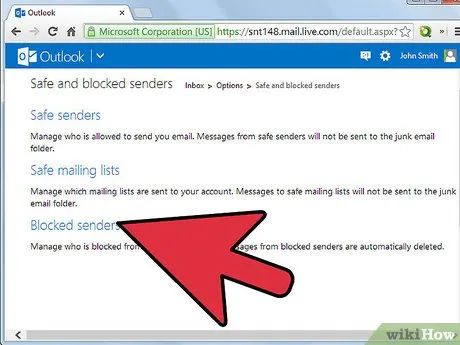
Nhấp vào liên kết "Chặn người gửi" (Blocked senders). Một trang mới sẽ hiển thị, cho phép bạn nhập các địa chỉ cụ thể mà bạn muốn chặn.
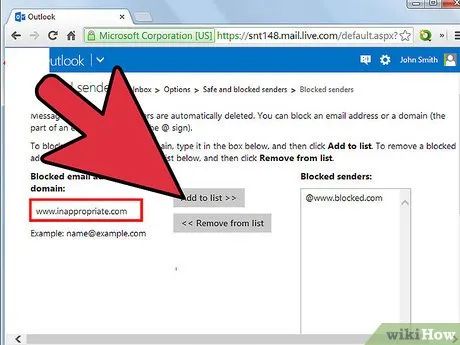
Hướng Dẫn Cho iCloud Mail
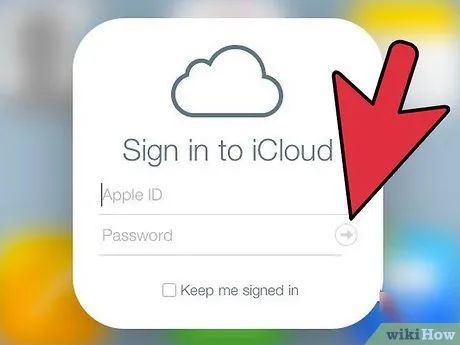
Đăng nhập vào tài khoản iCloud của bạn.
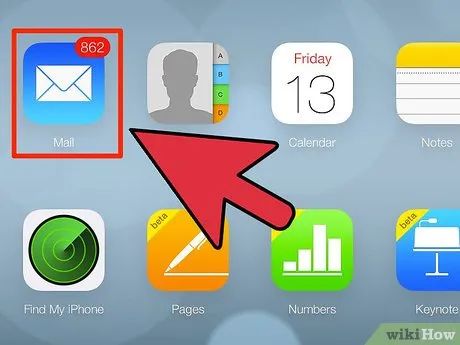
Chọn Thư (Mail) từ menu chính.
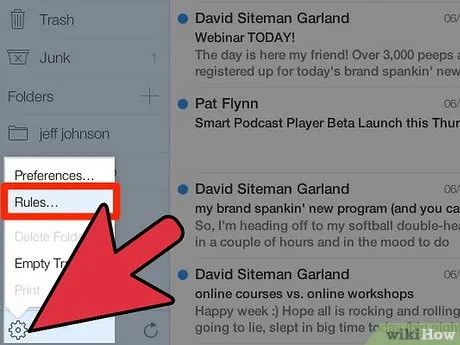
Chọn nút Cài đặt (Settings). Biểu tượng hình bánh xe nằm ở góc trái phía dưới cửa sổ iCloud. Chọn “Quy tắc” (Rules).
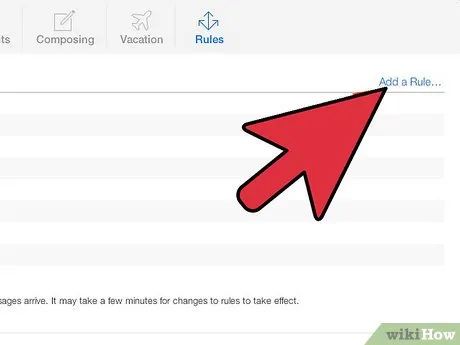
Nhấp vào liên kết “Thêm Quy tắc” (Add a Rule).
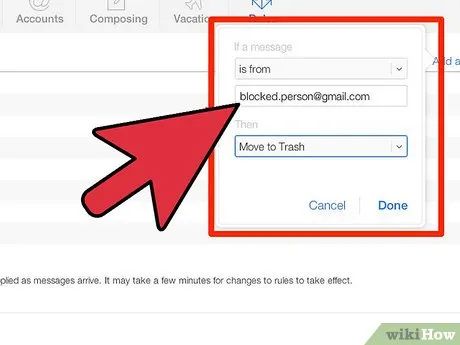
Nhập địa chỉ thư điện tử cần chặn. Mẹo nâng cao: nhập tên miền (phần sau ký hiệu “@”, ví dụ Facebook.com) để chặn mọi thư từ tên miền đó.
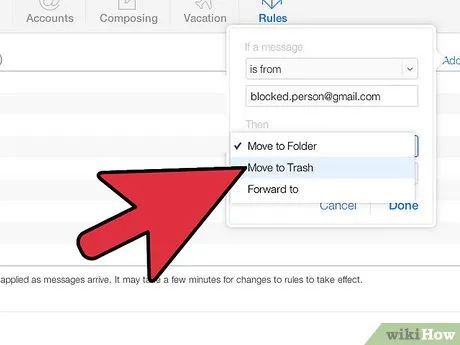
Chọn “Chuyển tới Thùng rác” (Move to Trash). Mọi thư từ người gửi bị chặn sẽ tự động chuyển vào Thùng rác và không xuất hiện trong Hộp thư đến.
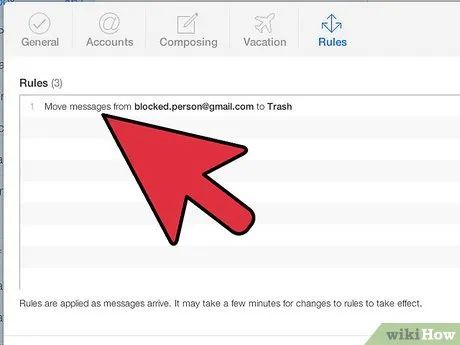
Chọn “Hoàn thành” (Done) để lưu quy tắc. Bạn có thể tiếp tục thêm nhiều quy tắc khác nếu cần.
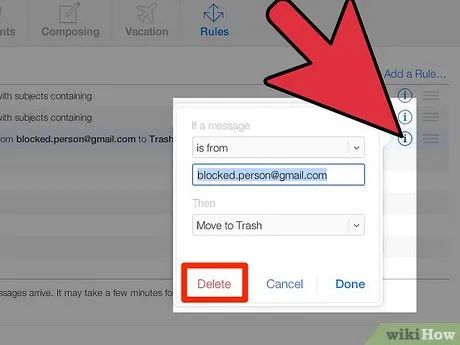
Cách xóa quy tắc: Nhấp vào biểu tượng (i) bên phải bảng quy tắc để mở menu Chỉnh sửa (Edit). Chọn Xóa (Delete) để loại bỏ quy tắc.
Hướng Dẫn Cho Outlook Express
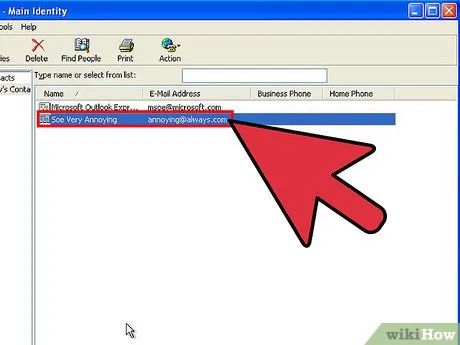
Chọn địa chỉ thư điện tử bạn muốn chặn. Nhấp vào địa chỉ đó để đánh dấu.
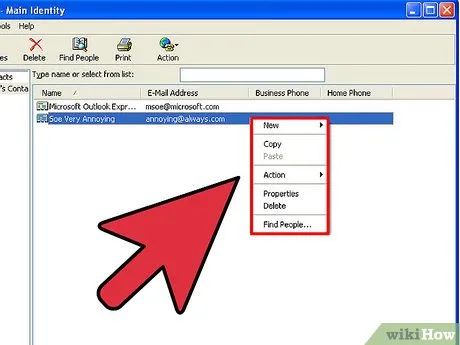
Nhấp chuột phải vào tiêu đề tin nhắn của người gửi. Một menu tùy chọn sẽ hiện ra.
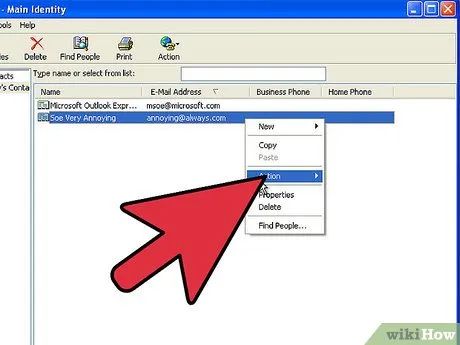
Di chuyển chuột đến mục "Thư Rác" (Junk E-mail). Chọn "Thêm Người gửi vào Danh sách Chặn" (Add Sender to Blocked Senders List).
- Thao tác này giúp chặn mọi tin nhắn từ người gửi, tùy thuộc vào lựa chọn "Có" hoặc "Không" khi được hỏi.
Hướng Dẫn Cho Mozilla Thunderbird
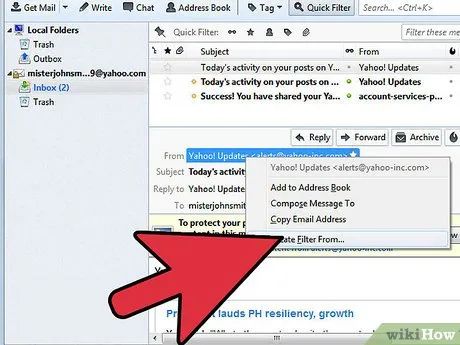
Chọn một tin nhắn từ người gửi bạn muốn chặn. Nhấp chuột phải vào địa chỉ người gửi ở phần trên của thư, sau đó chọn “Tạo Bộ lọc Từ” (Create Filter From) trong menu.
- Bảng điều chỉnh bộ lọc sẽ hiện ra với tên người gửi đã được điền sẵn.
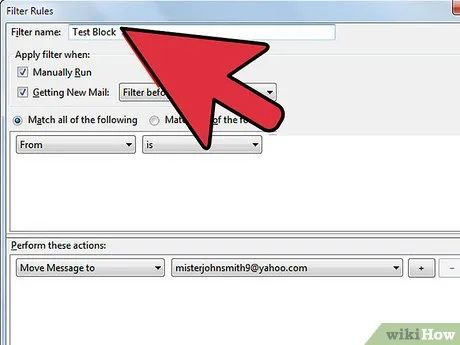
Đặt tên cho bộ lọc. Khi bảng điều chỉnh bộ lọc xuất hiện, bạn có thể đặt tên bộ lọc là “Danh sách chặn” để dễ dàng quản lý và tìm kiếm sau này.
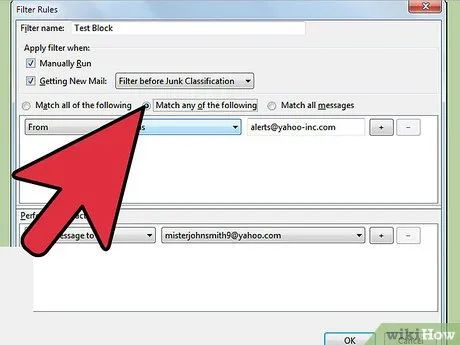
Thiết lập bộ lọc “Phù hợp với yếu tố sau” (Match any of the following). Điều này cho phép bộ lọc hoạt động hiệu quả khi bạn thêm nhiều địa chỉ thư điện tử vào danh sách.
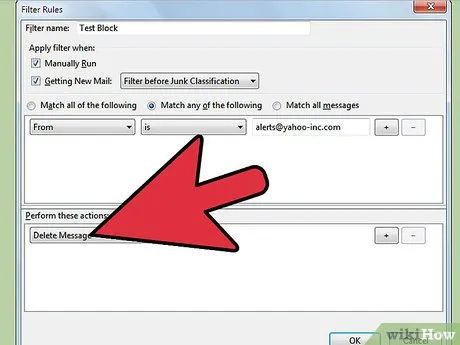
Thay đổi thao tác thành "Xóa Tin nhắn" (Delete Message). Bạn có thể tìm thấy tùy chọn này trong phần "Thực hiện các thao tác" (Perform these actions) tại cửa sổ bộ lọc. Nhấn OK để lưu. Mọi tin nhắn từ địa chỉ đó sẽ bị xóa ngay lập tức.
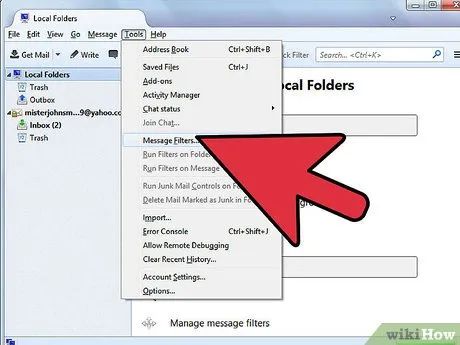
Thêm nhiều địa chỉ vào danh sách chặn. Để mở rộng danh sách, nhấp vào menu "Công cụ" (Tools) và chọn "Bộ lọc Tin nhắn" (Message filters). Chọn bộ lọc "Danh sách chặn" (Block list), sau đó nhấn biểu tượng "+" để thêm địa chỉ thư điện tử hoặc tên miền.
Lời Khuyên Hữu Ích
- Nếu bạn sử dụng tên miền cá nhân với dịch vụ thư điện tử, hãy liên hệ nhà cung cấp để tìm hiểu biện pháp chặn thư hiệu quả nhất.
Du lịch
Ẩm thực
Khám phá
Đi Phượt
Vẻ đẹp Việt Nam
Chuyến đi
Có thể bạn quan tâm

Top 7 Cảm nhận sâu sắc về thi phẩm "Ngàn sao làm việc" - Tinh hoa văn học lớp 7

WhatsApp trên Apple CarPlay chính thức hỗ trợ kết nối rảnh tay, nâng cao trải nghiệm lái xe an toàn

Top 3 Đơn vị lắp đặt và sửa chữa cửa cuốn đáng tin cậy nhất tại Quảng Trị

Hướng dẫn gõ Tiếng Việt có dấu trong Liên Minh Huyền Thoại

Danh sách các từ đồng nghĩa quan trọng trong Tiếng Anh IELTS bạn không thể bỏ qua


